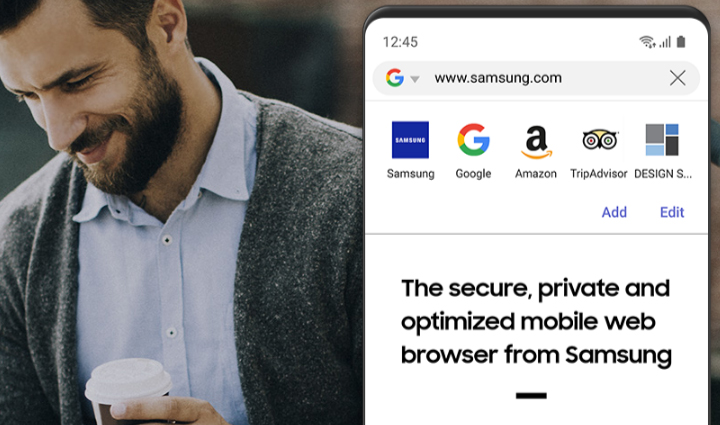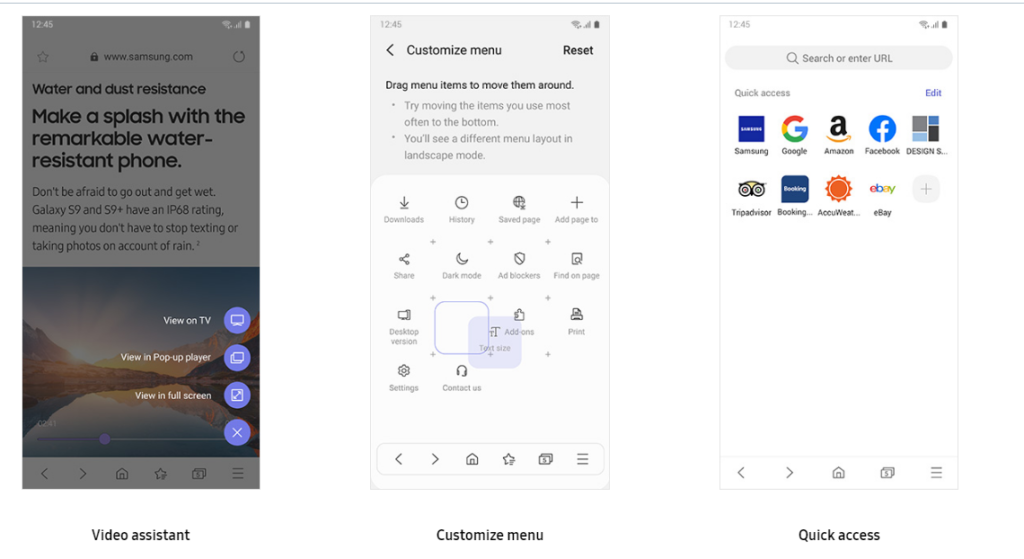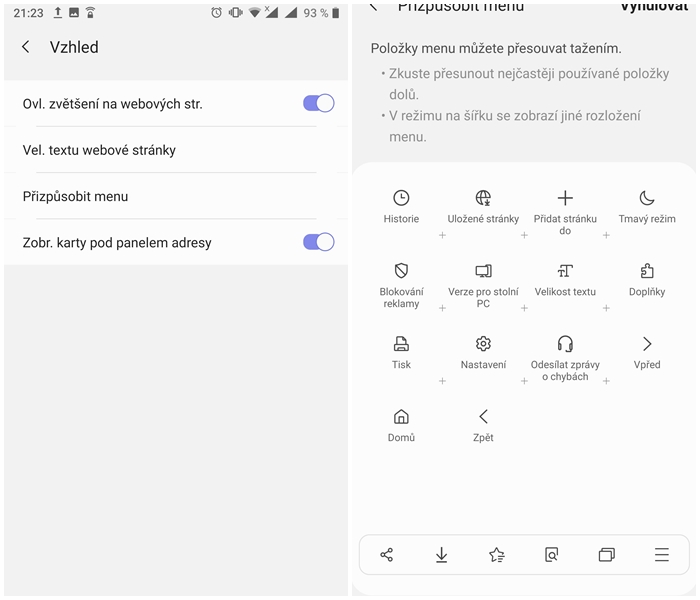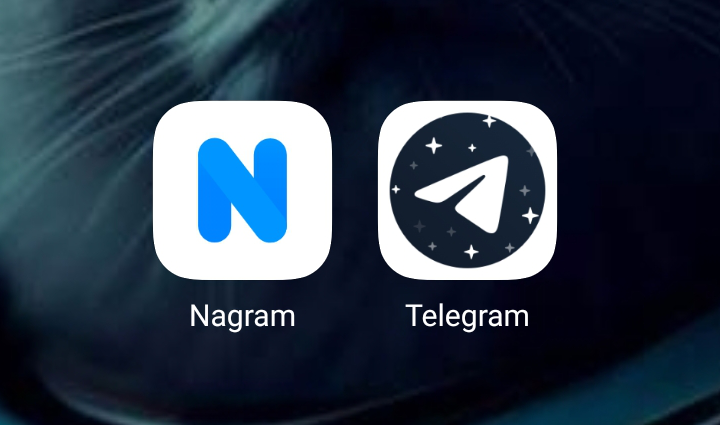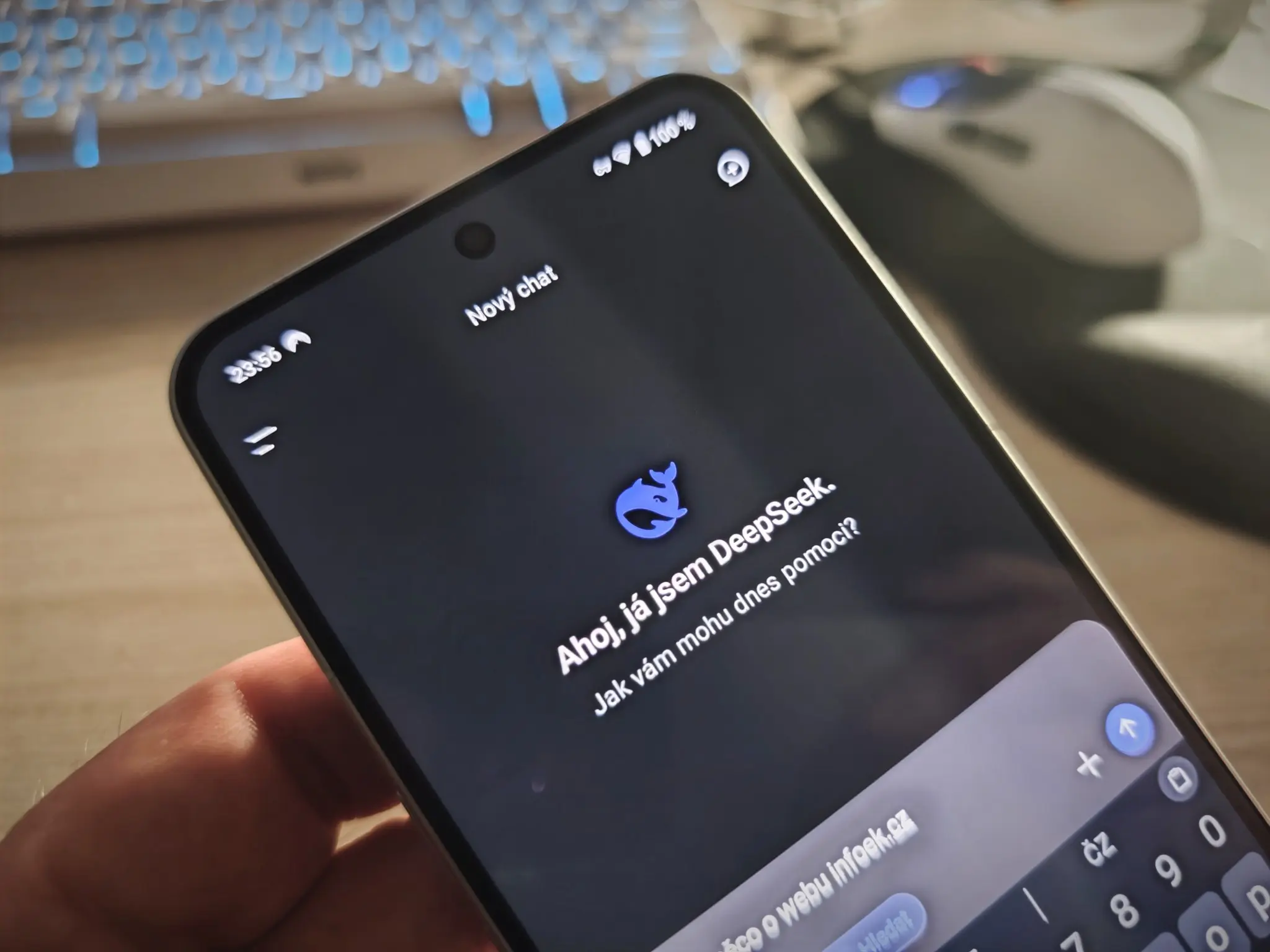Hlavní výhodou systému Android je jeho svoboda. V Obchodě Play se díky tomu nachází opravdu velké množství internetových prohlížečů. Každý má své výhody a některé vytváří i samotní výrobci mobilních telefonů. Dobrým příkladem je prohlížeč Samsung Internet Browser.
Tento prohlížeč od jihokorejského výrobce dlouhodobě testuji na různých Androidích mobilech. Nainstaloval jsem si však verzi beta, abych měl k dispozici co nejvíce funkcí. Musím říci, že funguje skvěle a začínám jej pomalu používat jako hlavní prohlížeč. V čem se mi ale nejvíce líbí?
Aktualizace dne 21. 9. 2023:
Jedná se o starý článek z roku 2019. Dnes byl doporučil používat spíše internetový prohlížeč Brave. Jedná se o výborný prohlížeč s možností účinného blokování reklam, sledujících prvků na webových stránkách a dlouhodobě má kladná hodnocení v testech privacytests.org.
- Prohlížeč Brave nabízí více soukromí. Proč ho zkusit na počítači i mobilu?
- Jak si nastavuji prohlížeč Brave na počítači i mobilu?
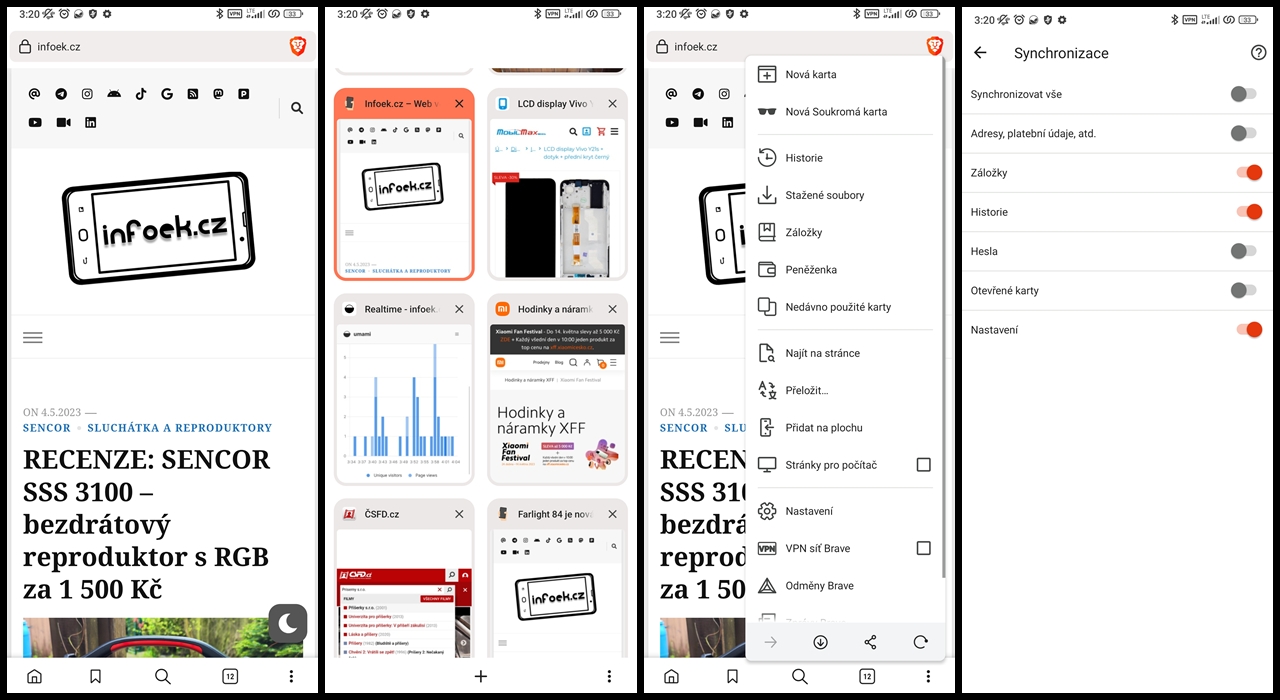
Níže můžete pokračovat ve čtení článku o Samsung Internet Browseru
Úprava vzhledu prohlížeče
Jelikož jsem náročným uživatelem, tak mi na mobilech chybí opravdu plnohodnotný prohlížeč, který by nabízel totožné funkce, jak je tomu na počítačích. Bohužel alespoň zatím žádný takový prohlížeč neexistuje. Je také otázkou, jestli nějaký takový „dokonalý“ prohlížeč pro mobilní telefony někdy bude.
Velkou výhodou prohlížeče od Samsungu je jeho přizpůsobení prostředí. V menu/Nastavení/Vzhled se nachází panel s adresami. Ten se bude nacházet hned pod adresním řádkem, jak je tomu na PC. Nemusím tedy jak blbec klepnout na ikonu, tam najít naposledy otevřenou stránku a dalším klepnutím ji otevřít. Takhle mám vše hezky na očích, což mi na mobilu dlouho chybělo. Ano, to nabízí i Firefox, ale ten má příšerné vykreslování.
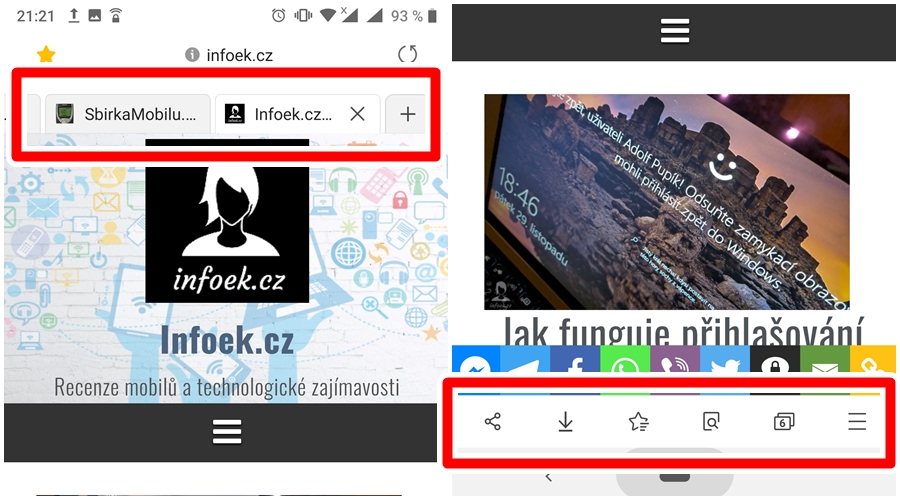
Upravit si lze ale také spodní lištu s tlačítky. Odstranil jsem tedy zbytečné ikony, které tolik nepoužívám a přidal si jen ty, které potřebuji např. tlačítko pro rychlé sdílení odkazu, správce stahování a seznam oblíbených stránek. Nastavení najdete v menu/Nastavení/Vzhled/Přizpůsobit menu.
Účinné blokování reklam
Instalace doplňků do internetových prohlížečů je skvělá věc, kterou bohužel na mobilním Chromu nenajdete. Samsung Internet Browser nabízí opravdu snadnou instalaci AdBlocků a lze jich využívat více najednou, jak je tomu u počítačů. Blokování reklam je tedy účinné a já si jej pochvaluji.
Stačí přejít do menu/Blokování reklam a stačí si všechny doplňky pro blokování reklam stáhnout. Stahování probíhá skrze Google Play, takže to zvládne opravdu každý. Po úspěšném stažení stačí jen klepnout na povolení doplňku a reklamy budou blokovány.
Při testování jsem využíval všech 5 bezplatných doplňků. Překonána byla také drtivá většina ochran proti AdBlockům a sledovat lze i videa na YouTube bez reklam.
Tmavý režim a velikost textu
Nechybí ani tmavý režim, který se za poslední dva roky dostává do operačních systémů, ale také aplikací. Můžete se tedy rychle přepínat mezi světlým a tmavým režimem. V případě tmavého režimu nebudou tmavé jen prvky prohlížeče, ale také některé prvky webových stránek.
Máte problémy s malým textem v článcích? Stačí klepnout na ikonu menu a následně na zvětšení textu. Pomocí posuvníku lze rychle upravit velikost textu ve všech článcích.
Rozlišení ve videích
Samsung Internet Browser se také chlubí svým „video asistentem“. Pokud navštívíte stránku s videem např. YouTube, zobrazí se vpravo dole tlačítko pro rychlé přepnutí videa na celý displej. Klepnutím na video se zobrazí také tlačítko pro nastavení. To můžete vidět i u jiných prohlížečů, ale v tomto případě je přepínání rozlišení opravdu spolehlivé.